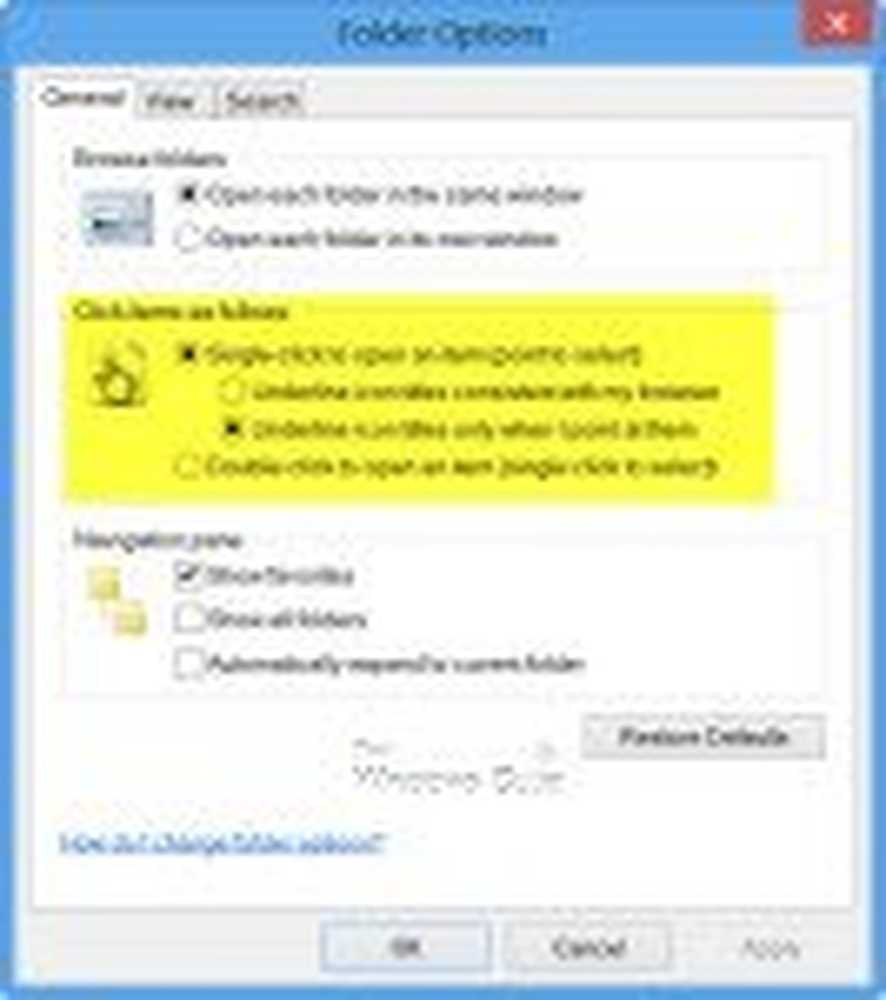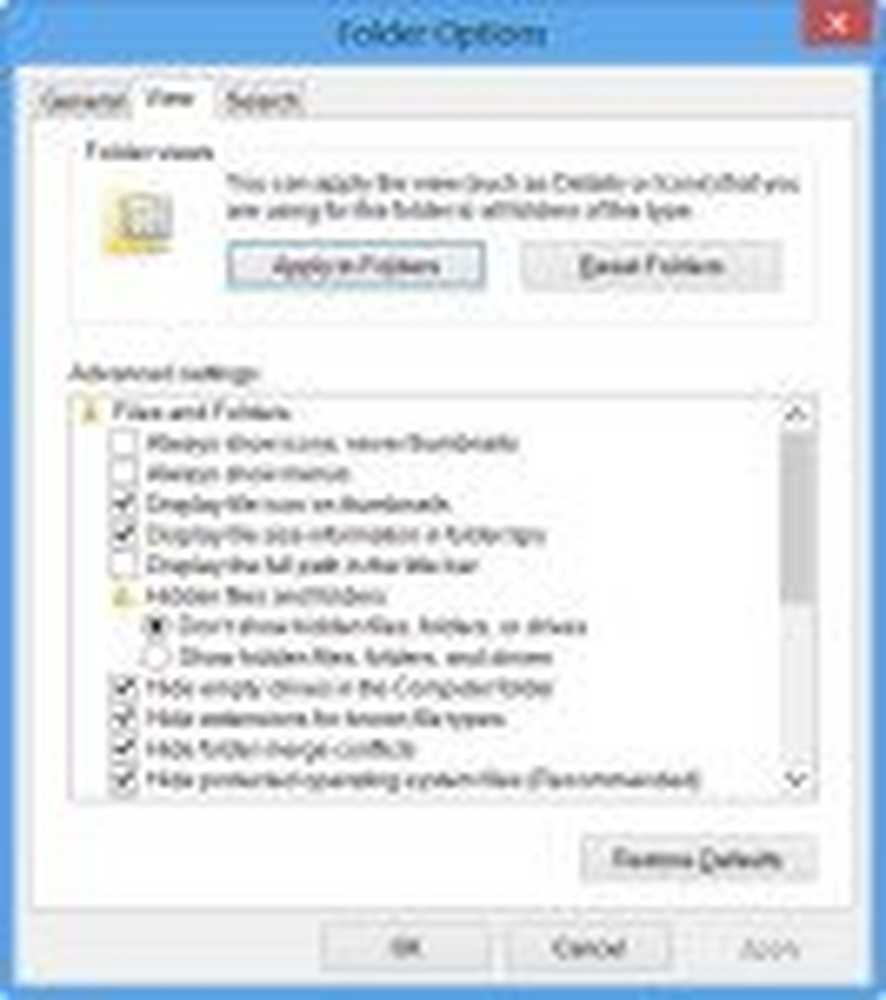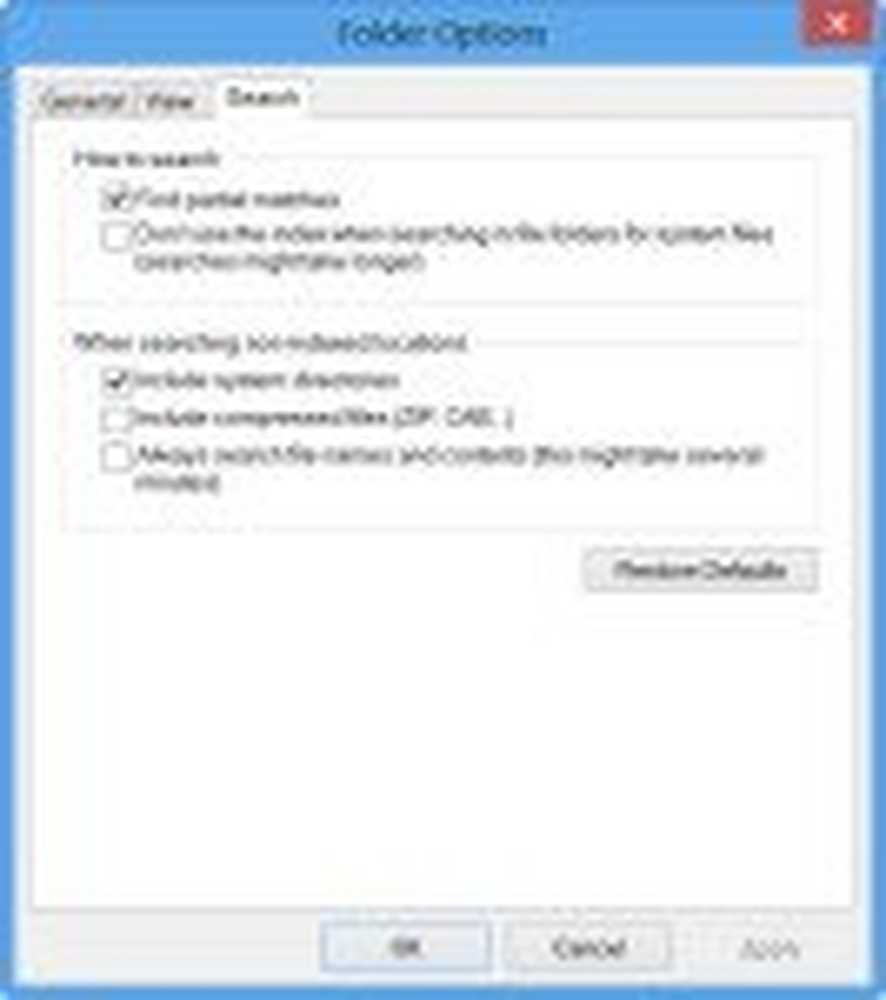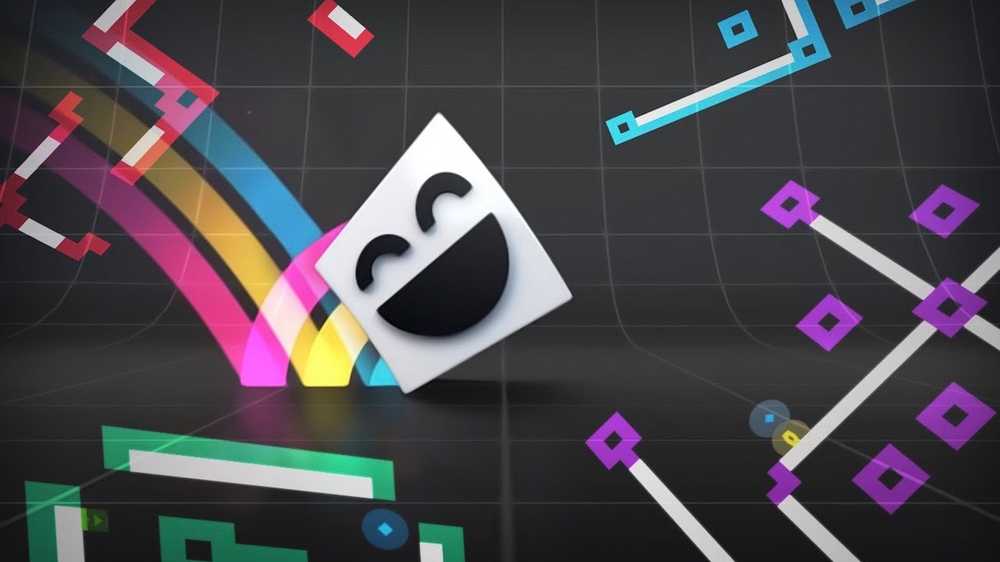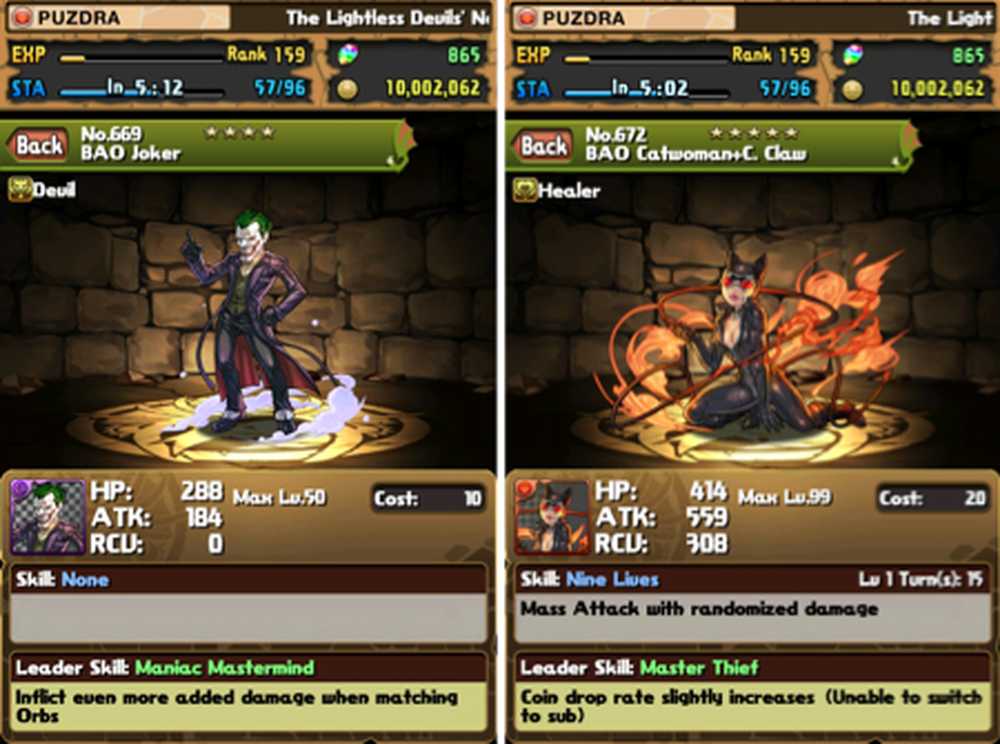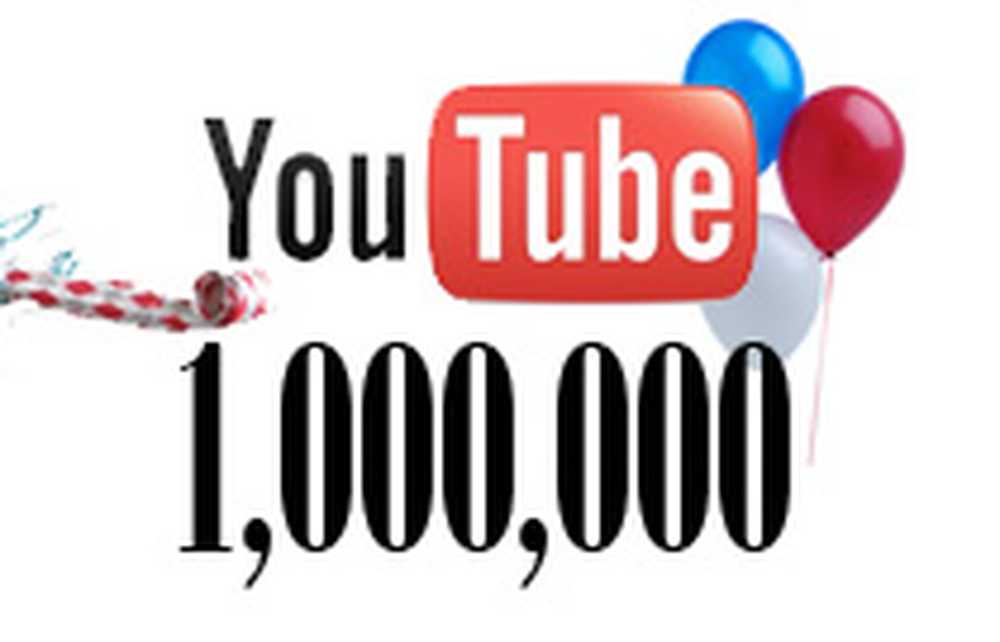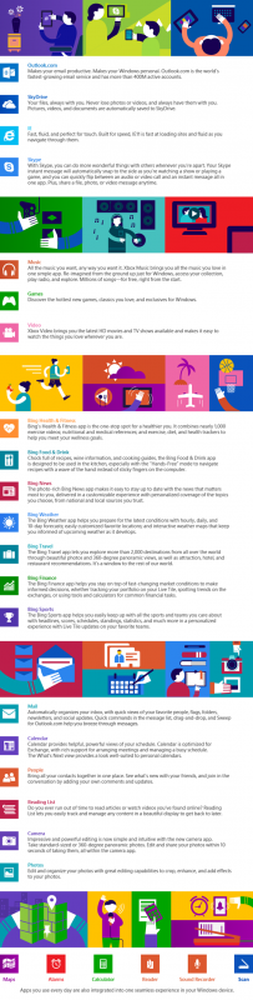Suggerimenti rapidi di One-liner per un modo più rapido di lavorare con Windows 10
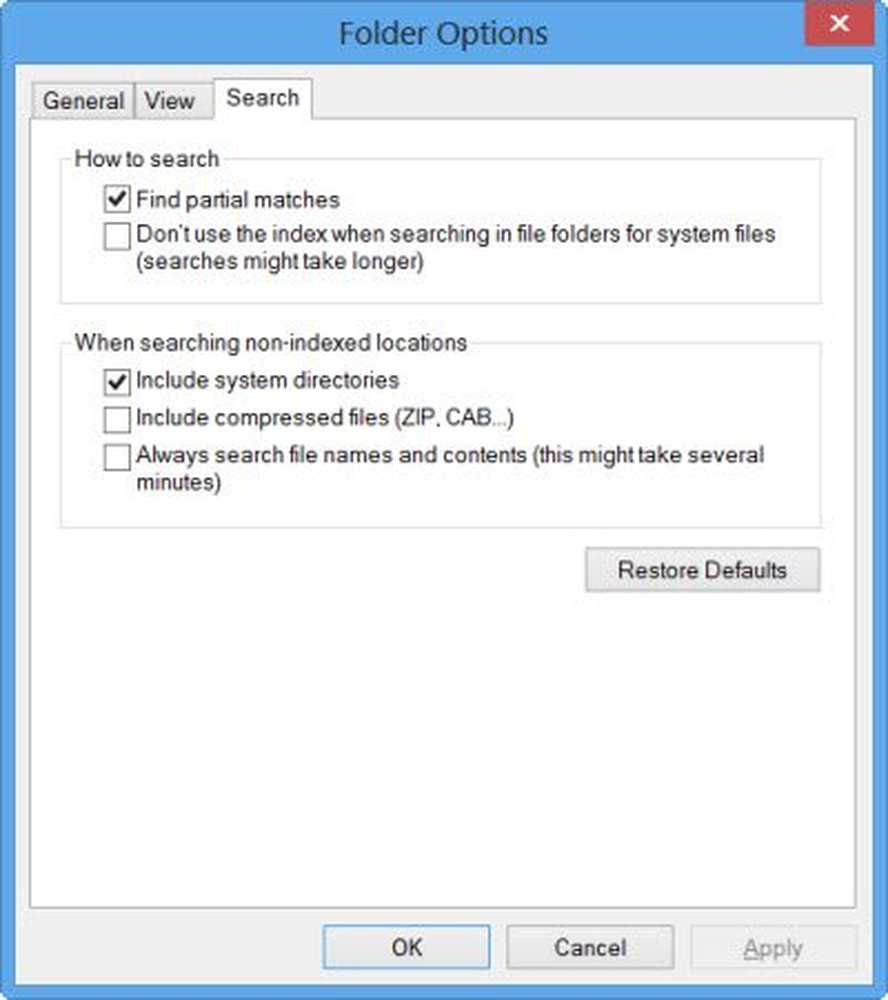
Usa il tuo computer Windows come un professionista! Oltre ai numerosi suggerimenti e trucchi di Windows 10 che abbiamo trattato, ecco alcuni piccoli consigli su una sola linea di cui potresti non essere a conoscenza, ma che ti mostreranno un modo più veloce di usare Windows 10 / 8.1 / 8/7 / Vista.
1. Perché fare clic due volte per eseguire un'attività? Dimezza il numero di clic che fai nella tua vita! Apri Explorer> Visualizza> Opzioni cartella> Impostazioni> Clic singolo per aprire un oggetto. Ora la prossima volta dovrai fare clic una sola volta per aprire un file o una cartella. Questa è una delle prime impostazioni che cambio dopo una nuova installazione di Windows.
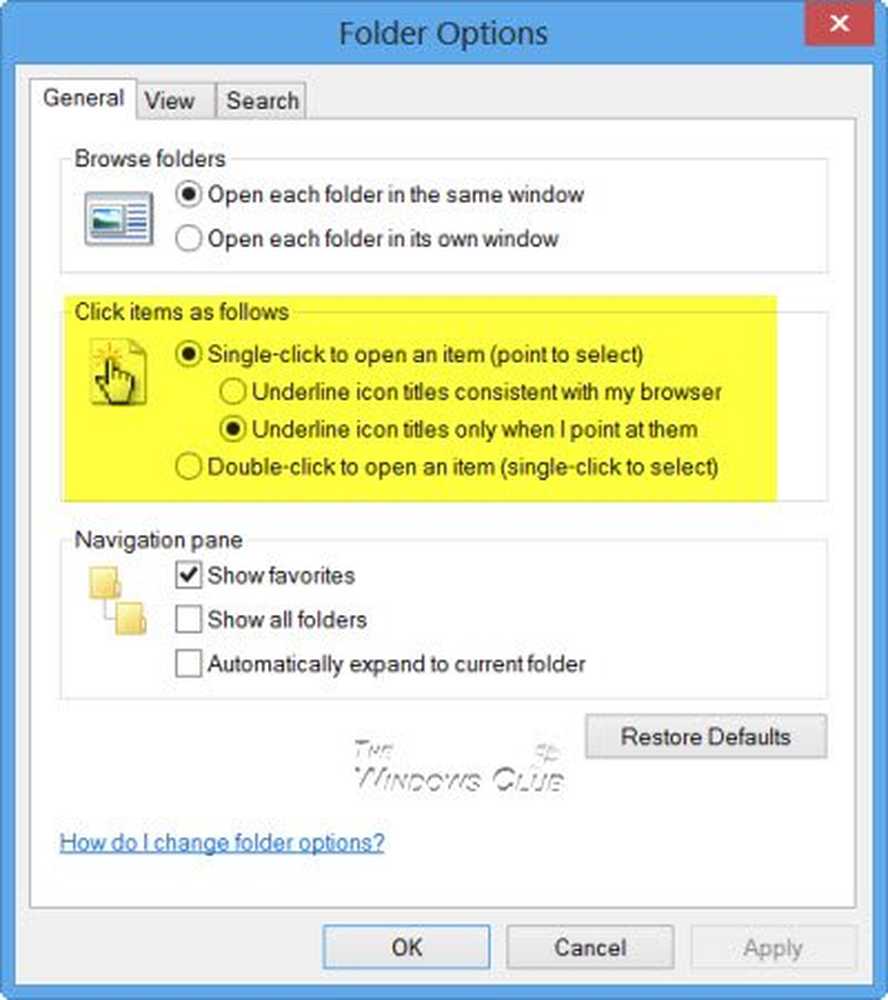
2. Tieni premuto il tasto Maiusc mentre trascini una cartella o un file nel Cestino per eliminarli istantaneamente. Non sarà possibile ripristinare i file inviati nel Cestino in questo modo.
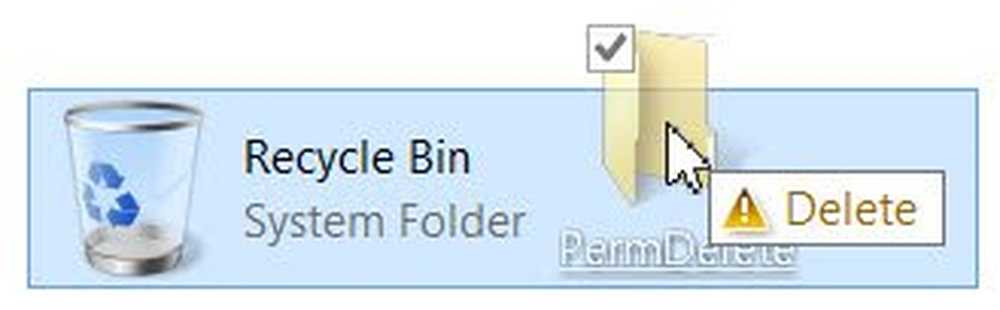
3. Tenere premuto Alt & clicca su file o cartella per aprire la sua finestra delle proprietà
4. Se si sta utilizzando una finestra di dialogo con più schede, premi Ctrl + Tab per scorrere le schede.
-
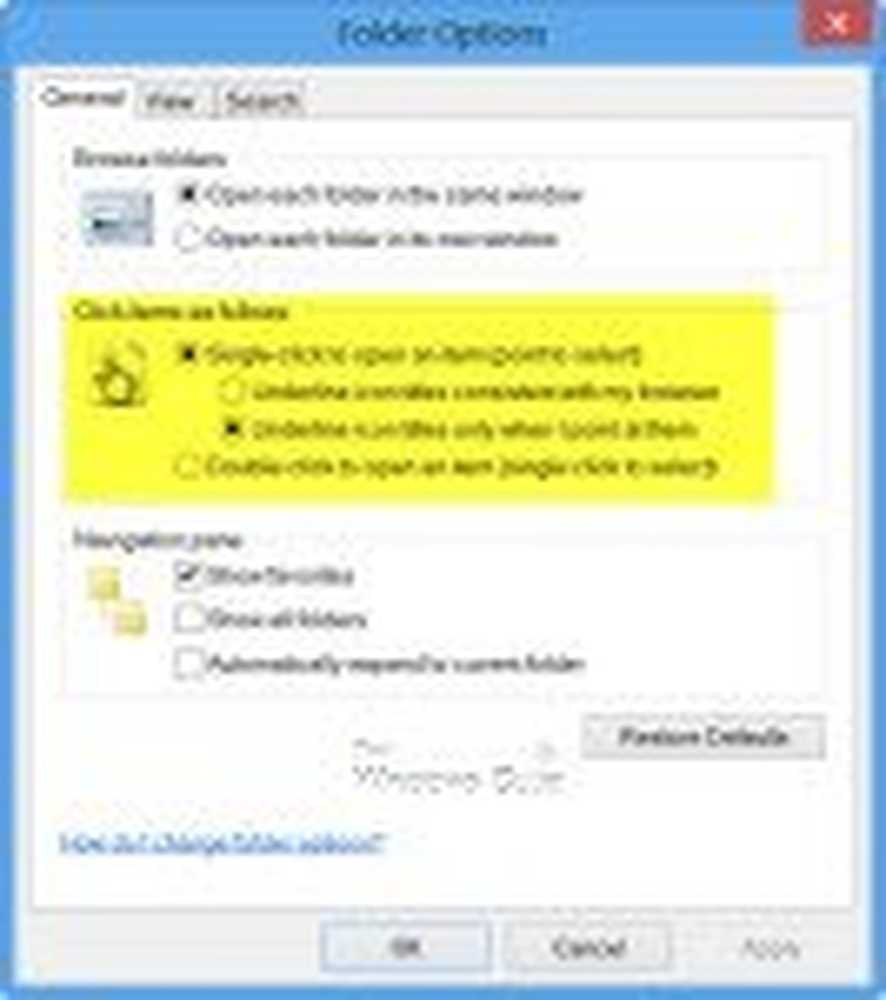
- 1
-
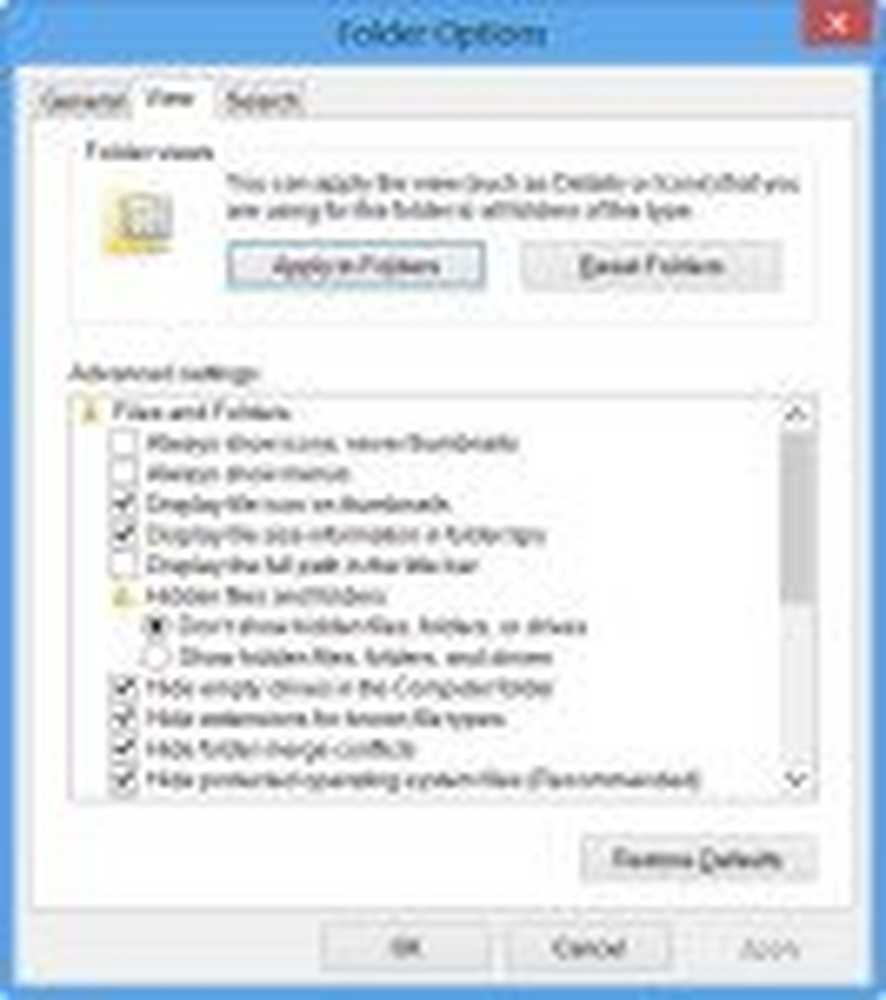
- 2
-
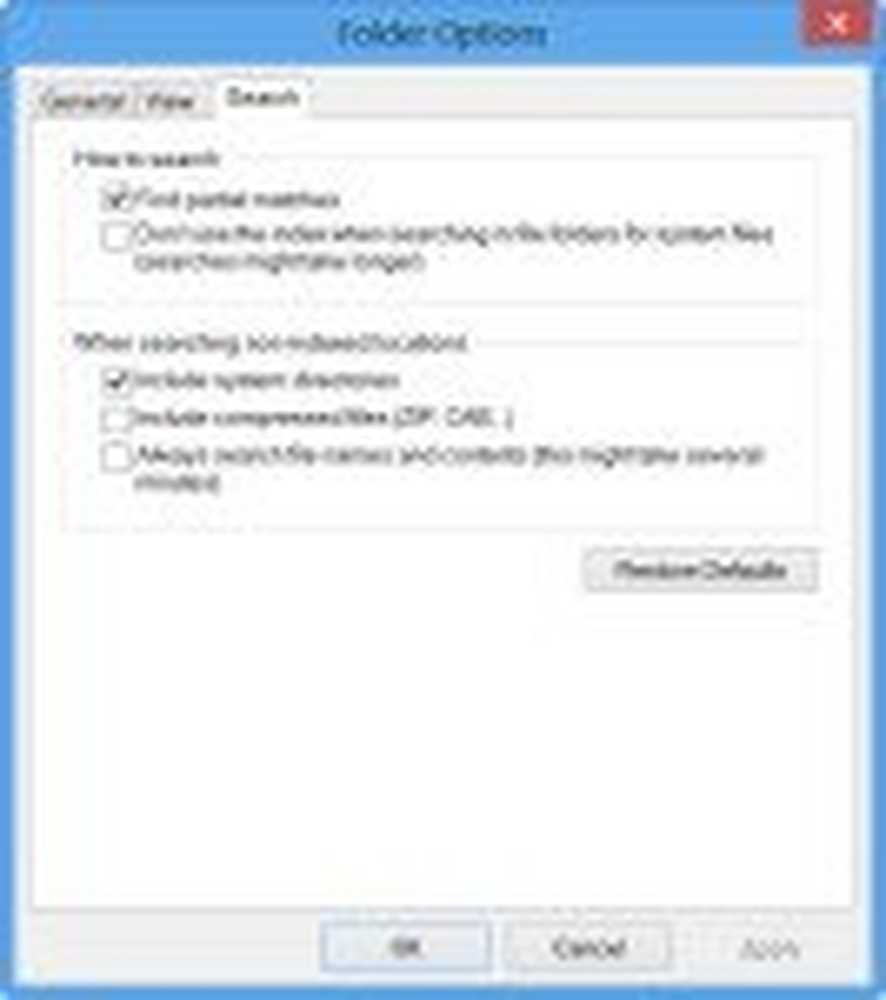
- 3
5. Premere F2 da rinominare un oggetto selezionato in una finestra di Explorer
6. Tieni premuto il tasto Maiusc e usa i tasti freccia per evidenzia e seleziona un blocco di testo o un gruppo di file in una finestra di Esplora risorse
7. Hai bisogno di spedire i file frequentemente a un singolo e-mail specifico? Usa il nostro MailMyFile gratuito, per fai clic con il pulsante destro del mouse su un file e invialo via email subito.
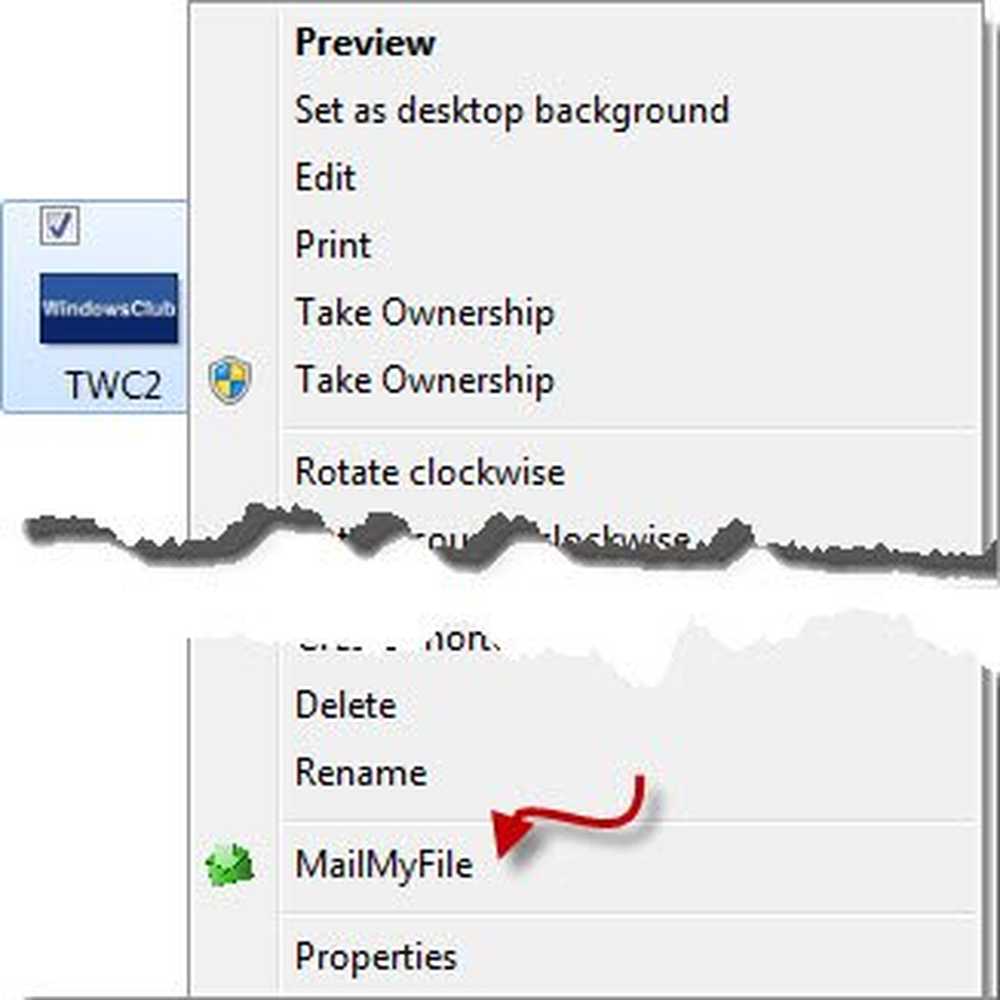
8. Tenere premuto il tasto Alt e premere il tasto Tab per passare da un programma all'altro sul desktop
9. Tenere premuto il tasto Alt e premere la barra spaziatrice su visualizza il menu di sistema per qualsiasi finestra attiva
10. Premere F5 a aggiungi la data e l'ora a un documento di Blocco note. Ulteriori suggerimenti sul blocco note qui.
11. Accelerare l'arresto di Windows chiudendo manualmente tutti i programmi aperti, per prima cosa. Per chiudere rapidamente tutte le finestre e le applicazioni aperte e quindi spegnere Windows, continua a premere Alt + F4. Questo chiuderà tutte le finestre aperte e poi ti presenterà con la finestra di dialogo di spegnimento.
12. Per aprire una finestra del prompt dei comandi con privilegi dal desktop, premere Vinci + X e A allo stesso tempo. Altre scorciatoie da tastiera Win + X in Windows, potresti non averne sentito parlare.
13. Evita un paio di clic. Usa il nostro HotShut gratuito per spegnere, riavviare, ecc., con un clic.
14. A scorrere attraverso più schede aperte o finestre di una particolare applicazione, come ad esempio Explorer o Internet Explorer, tieni premuto il tasto Ctrl e continua a fare clic sull'icona delle applicazioni nella barra delle applicazioni.15. Sapevi che potevi utilizzare la barra degli indirizzi di Explorer come casella Esegui? Apri File Explorer e digita qualsiasi comando come cmd, gpedit.msc, regedit, ecc. E guarda cosa ottieni! Se hai Explorer aperto e devi aprire uno o più strumenti o funzionalità Windows incorporati, non è necessario aprire una casella Esegui, basta digitare il comando nella barra degli indirizzi di Explorer e premere Invio.
16. Per creare rapidamente una scorciatoia, tenere premuto Ctrl + Maiusc e quindi trascinare e rilasciare l'icona del file o della cartella nella cartella di destinazione desiderata. Questo è un modo più veloce per creare scorciatoie.
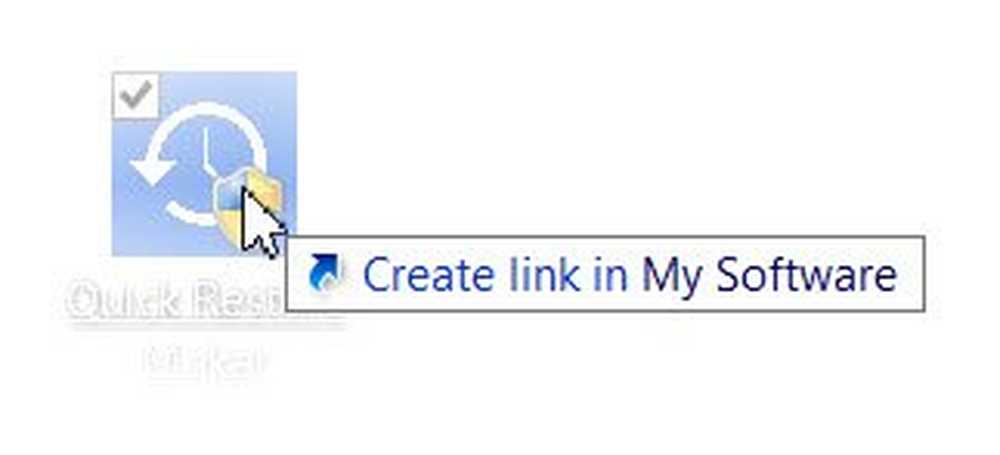
17. Apri un menu contestuale esteso, semplicemente premendo e tenendo premuto il tasto MAIUSC mentre fai clic con il pulsante destro del mouse. Più trucchi del mouse qui.
18. Diciamo che si desidera aprire più di un'applicazione dal menu Start in Windows 7. Quindi a interrompere la chiusura del menu Start, dopo aver aperto il primo, tieni premuto il tasto Maiusc mentre fai clic su un elemento. Il menu di avvio rimarrà attivo e non chiuso, lasciandoti libero di eseguire immediatamente l'operazione successiva.
19. Per rapidamente rinomina vari file o cartelle in serie, organizzare tutti i file o le cartelle uno accanto all'altro, selezionarli tutti, fare clic con il tasto destro del mouse sul primo e selezionare Rinomina. Rinominalo in qualunque cosa tu voglia. Tutti i file o le cartelle verranno rinominati in serie all'istante. Dettagli qui.
20. A aprire Proprietà di qualsiasi file, tieni premuto Tasto Alt e doppio clic sul file. Si aprirà la finestra delle proprietà. Video qui.
21. Tenere premuto il tasto Cambio chiave e quindi fai clic su Riavvia dal pulsante di accensione per fare clic sull'icona di accensione per visualizzare il avvio opzione. Dettagli qui.
22. Per far apparire il Barra delle applicazioni sulla schermata iniziale di Windows 8.1 premere la barra spaziatrice o Win + Z.
23. Puoi uscire da explorer usando il menu di scelta rapida della barra delle applicazioni. stampa Ctrl + Maiusc e quindi fare clic con il tasto destro sulla barra delle applicazioni. Vedrai quindi l'opzione per Esci da Explorer.
Voglio di più? Dai un'occhiata a questi suggerimenti e trucco di Windows 10.
Qualcuno di questi non lo sapevi? O forse se conosci altri suggerimenti rapidi di una sola riga, puoi condividerli nella casella dei commenti.